在当今数字化时代,电脑已经成为我们工作、学习和娱乐不可或缺的工具,无论是日常办公还是专业设计,一台性能强大的笔记本电脑都能极大地提升我们的效率,在使用过程中,难免会遇到系统崩溃、需要重装操作系统或进行系统维护的情况,通过U盘启动来安装操作系统或运行维护工具便显得尤为重要,对于惠普笔记本用户而言,掌握正确的U盘启动快捷键及操作步骤,可以大大简化这一过程,本文将详细介绍惠普笔记本U盘启动的相关知识,帮助用户轻松实现系统安装和维护。
U盘启动的基本概念
U盘启动是指通过USB闪存驱动器(U盘)作为启动介质,引导计算机进入特定的操作系统或工具软件,这种启动方式广泛应用于系统安装、数据恢复、病毒清理等场景,要实现U盘启动,首先需要制作一个可启动的U盘,然后在BIOS/UEFI设置中将U盘设为首选启动设备。
惠普笔记本U盘启动的准备工作
1、准备U盘:选择一个容量不低于8GB的U盘,用于制作启动盘。
2、下载系统镜像文件:根据需要安装的操作系统版本,从官方网站下载相应的ISO镜像文件。
3、制作启动U盘:使用如Rufus、UNetbootin等工具,将下载好的ISO镜像文件写入U盘,制作成可启动的U盘。
惠普笔记本U盘启动的快捷键
惠普笔记本在不同型号和不同BIOS版本下,U盘启动的快捷键可能有所不同,以下是一些常见的U盘启动快捷键:
F9:大多数惠普笔记本默认的启动菜单快捷键,可以通过按F9键进入启动菜单,选择U盘启动。
F10:部分惠普笔记本在开机时按F10键可以直接进入BIOS/UEFI设置界面,然后手动将U盘设为首选启动设备。
Esc:某些惠普笔记本在开机时按Esc键会显示启动选项菜单,从中选择U盘启动。

F12:少数惠普笔记本可能使用F12键作为启动菜单快捷键。
惠普笔记本U盘启动的具体步骤
1、插入U盘:将制作好的启动U盘插入惠普笔记本的USB接口。
2、重启电脑:关闭笔记本电脑,然后按下电源键重启。
3、进入启动菜单:
- 如果使用F9键,当看到惠普Logo时,立即按下F9键,进入启动菜单。
- 如果使用F10键,当看到惠普Logo时,立即按下F10键,进入BIOS/UEFI设置界面。
- 如果使用Esc键,当看到惠普Logo时,立即按下Esc键,进入启动选项菜单。
- 如果使用F12键,当看到惠普Logo时,立即按下F12键,进入启动菜单。
4、选择U盘启动:
- 在启动菜单中,使用方向键选择U盘设备(通常显示为“USB: [U盘名称]”),然后按Enter键确认。

- 如果进入BIOS/UEFI设置界面,找到“Boot”或“启动”选项卡,将U盘设为首选启动设备,保存并退出。
5、等待系统加载:选择U盘启动后,系统将从U盘中读取启动文件并加载,根据所选的操作系统或工具,按照提示进行后续操作。
注意事项
1、备份重要数据:在进行系统安装或维护前,务必备份重要数据,避免因误操作导致数据丢失。
2、确保U盘无病毒:制作启动U盘时,确保U盘干净无病毒,以免感染目标系统。
3、检查硬件兼容性:在安装新系统前,检查笔记本电脑的硬件配置是否满足系统要求。
4、耐心等待:U盘启动和系统安装过程可能需要较长时间,请耐心等待,不要随意中断操作。
通过本文的详细介绍,相信您已经掌握了惠普笔记本U盘启动的方法和步骤,无论是在系统安装、数据恢复还是其他维护场景中,掌握这些技能都将使您的工作更加高效和便捷,希望本文对您有所帮助,祝您操作顺利!
如果您在实际操作过程中遇到任何问题,欢迎随时查阅相关文档或寻求专业人士的帮助。